Les tablettes Surface Pro de Microsoft ressemblent à un outil de travail attrayant car elles vous permettent d'installer des applications de bureau traditionnelles.Le thème de l'installation de Linux sur Surface n'est pas nouveau et assez populaire: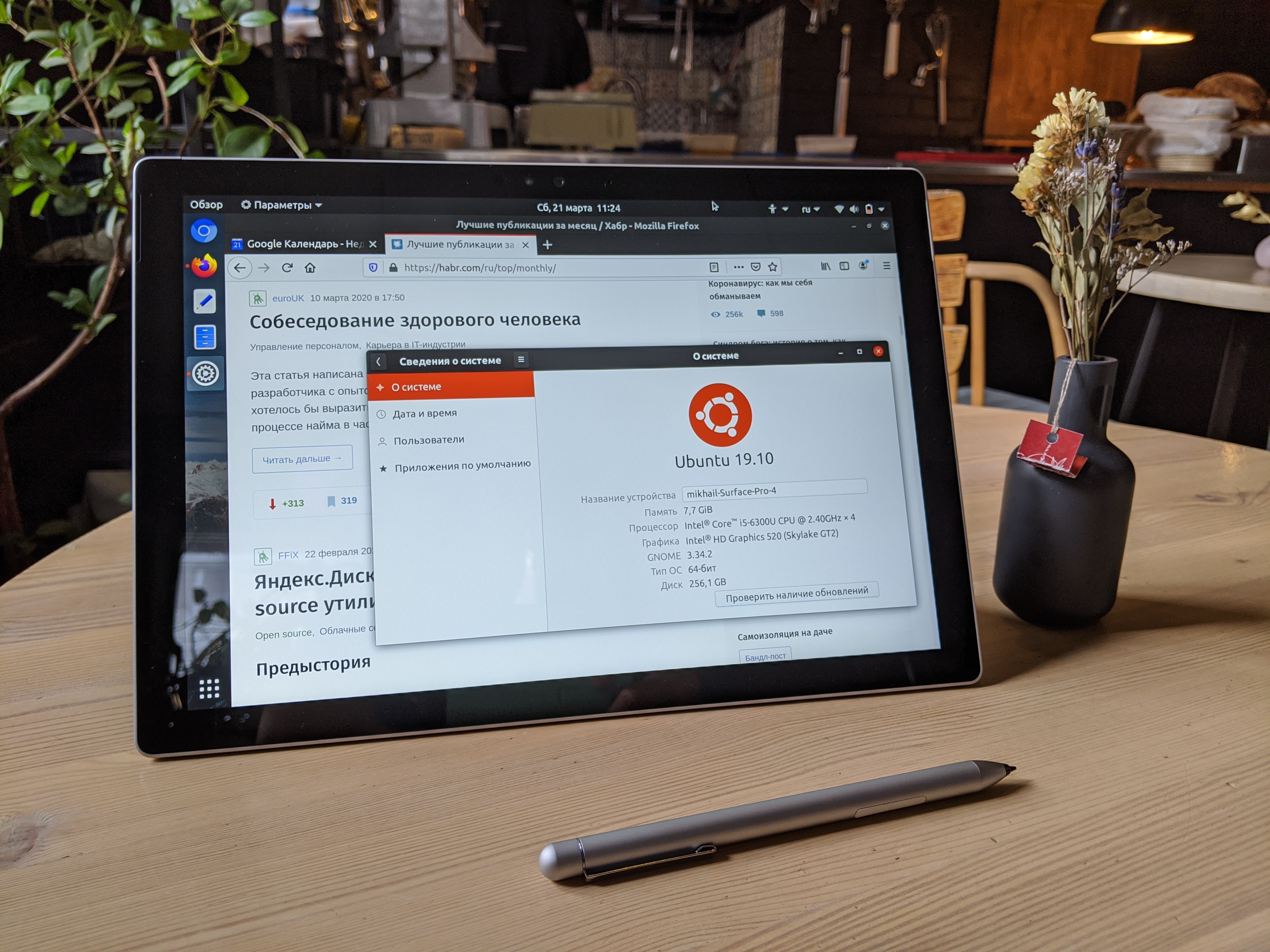 Microsoft Surface Pro avec Ubuntu installé 19.10 (Eoan Ermine)Mon intérêt pour Microsoft Surface Pro est né lorsque j'ai découvert que la boutique en ligne américaine Amazon vend des tablettes 12 pouces officiellement restaurées des générations précédentes dans de bons niveaux de finition à des prix de deux ou même trois fois moins cher que la dernière génération d'appareils. Mais lorsque vous achetez une tablette restaurée par le fabricant, vous obtenez en fait un nouvel appareil dans des films et une boîte avec une marque de rénovation, et tout cela à bas prix.En général, je n'ai pas pu résister et j'ai acheté Microsoft Surface Pro spécifiquement pour installer Linux dessus et l'utiliser au travail.La gamme de produits Surface est assez large et comprend des tablettes, des ordinateurs portables, des tableaux blancs interactifs et il n'est pas toujours clair quel modèle le vendeur signifie sur Amazon - il arrive que la sixième génération soit indiquée, comme dans l'annonce "
Microsoft Surface Pro avec Ubuntu installé 19.10 (Eoan Ermine)Mon intérêt pour Microsoft Surface Pro est né lorsque j'ai découvert que la boutique en ligne américaine Amazon vend des tablettes 12 pouces officiellement restaurées des générations précédentes dans de bons niveaux de finition à des prix de deux ou même trois fois moins cher que la dernière génération d'appareils. Mais lorsque vous achetez une tablette restaurée par le fabricant, vous obtenez en fait un nouvel appareil dans des films et une boîte avec une marque de rénovation, et tout cela à bas prix.En général, je n'ai pas pu résister et j'ai acheté Microsoft Surface Pro spécifiquement pour installer Linux dessus et l'utiliser au travail.La gamme de produits Surface est assez large et comprend des tablettes, des ordinateurs portables, des tableaux blancs interactifs et il n'est pas toujours clair quel modèle le vendeur signifie sur Amazon - il arrive que la sixième génération soit indiquée, comme dans l'annonce " Microsoft Surface Pro 4 (2736 x 1824) Tablet 6th Generation (Intel Core i5-6300U, 8GB Ram, 256GB SSD, Bluetooth, Dual Camera) Windows 10 Professional (Renewed)", mais en fait le vendeur est trompeur en mentionnant sixième génération - vous pouvez confondre en pensant que c'est Surface Pro 6, mais en fait c'est Surface Pro 4. Ainsi, la pleine conscience ne fera pas de mal.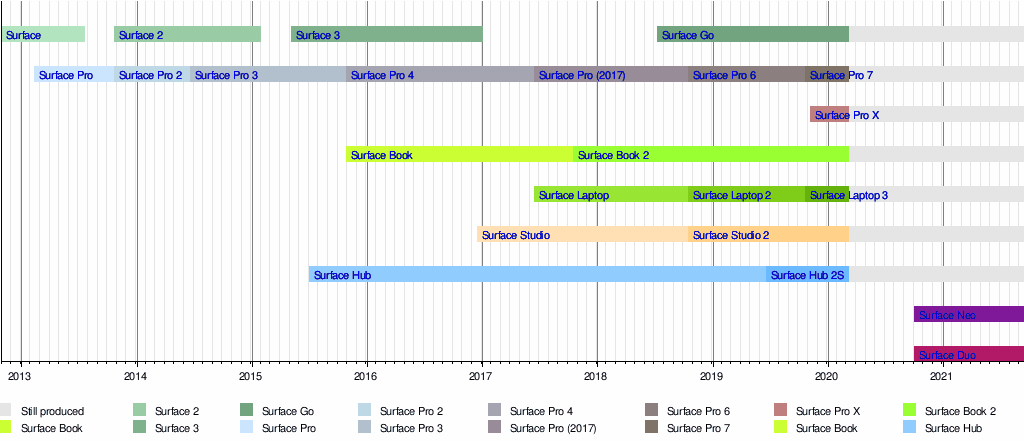 Gamme de produits Microsoft Surface
Gamme de produits Microsoft SurfacePourquoi Linux?
J'utilise Windows depuis plus de 25 ans, mais de moins en moins ces dernières années - il n'est pas nécessaire d'utiliser des programmes spéciaux qui n'existent que sous Windows - tout se déplace en douceur vers des services cloud qui ne dépendent que du navigateur.De plus, ma passion pour les maisons intelligentes contribue à l'utilisation de la ligne de commande en particulier et de Linux en général. Certaines actions sont plus faciles ou plus rapides si vous avez un ordinateur Linux.À propos des tablettes Surface Pro, j'avais des doutes quant à la facilité avec laquelle il serait possible de remplacer le système de Windows à Linux, mais comme il s'est avéré à l'avenir, ces doutes étaient complètement vains. L'installation d'Ubuntu s'est déroulée sans problème comme sur un ordinateur portable ordinaire. C'est sur un ordinateur portable, pas sur une tablette, bien que la Surface Pro soit positionnée par le fabricant comme une tablette. À mon avis, c'est toujours un ordinateur portable, pas une tablette - le contrôle tactile pour Windows et Linux n'est toujours pas une priorité à mon avis.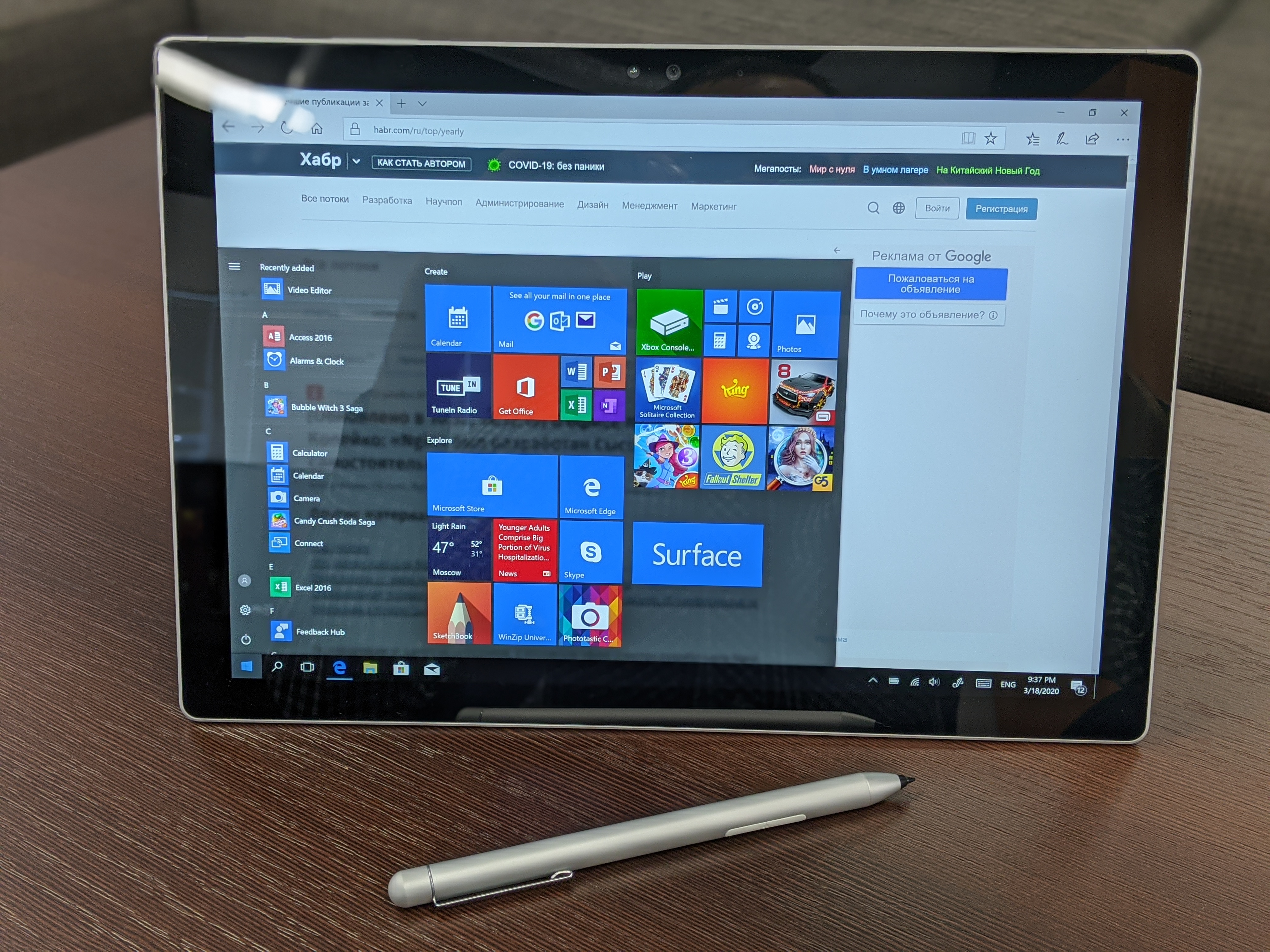 La tablette Surface Pro après l'achat fonctionne sous Windows.Veuillez noter - par défaut, Autodesk SketchBook est affiché dans le menu Démarrer - je vais en parler ci-dessous.
La tablette Surface Pro après l'achat fonctionne sous Windows.Veuillez noter - par défaut, Autodesk SketchBook est affiché dans le menu Démarrer - je vais en parler ci-dessous.Peinture numérique avec Surface Pro
En plus de toutes les fonctions de base d'un ordinateur portable classique, Surface Pro peut être utilisée comme tablette graphique (c'est pourquoi Autodesk SketchBook est par défaut dans le menu principal de Windows). Lorsque vous utilisez un stylet (pas nécessairement de marque, mais compatible), l'écran Surface Pro reconnaît le degré de dépression, ce qui est important pour le dessin numérique sur l'écran. Une image d'un Autodesk SketchBook à partir d'Internet alors que cette application était toujours payanteLors de l'utilisation de Linux sur une tablette Surface Pro, l'écran ne perdra pas sa capacité à être une tablette graphique, et bien qu'Autodesk SketchBook pour Linux n'existe pas, il existe Krita , un éditeur de graphiques raster open source gratuit inclus avec KDE Krita est pratique et vous permet de créer de beaux dessins, par exemple, existe mêmebande dessinée web open source de l'artiste français David Revois intitulée Pepper & Carrot .Pour l'avenir, je dirai que le stylet fonctionne également sous Linux - les niveaux de pression sont reconnus.
Une image d'un Autodesk SketchBook à partir d'Internet alors que cette application était toujours payanteLors de l'utilisation de Linux sur une tablette Surface Pro, l'écran ne perdra pas sa capacité à être une tablette graphique, et bien qu'Autodesk SketchBook pour Linux n'existe pas, il existe Krita , un éditeur de graphiques raster open source gratuit inclus avec KDE Krita est pratique et vous permet de créer de beaux dessins, par exemple, existe mêmebande dessinée web open source de l'artiste français David Revois intitulée Pepper & Carrot .Pour l'avenir, je dirai que le stylet fonctionne également sous Linux - les niveaux de pression sont reconnus. La page principale des bandes dessinées Pepper & Carrot , dessinée exclusivement en Krita sur Kubuntu 18.04 LTSÀ partir des fonctionnalités générales de la tablette Surface Pro, passons à l'installation de Linux.
La page principale des bandes dessinées Pepper & Carrot , dessinée exclusivement en Krita sur Kubuntu 18.04 LTSÀ partir des fonctionnalités générales de la tablette Surface Pro, passons à l'installation de Linux.Avant d'installer Linux
Immédiatement après l'achat, la tablette fonctionne sur la version anglaise de Windows 10 et avant d'installer Linux, créez un disque de sauvegarde Windows.Pour l'installation Linux elle-même, vous aurez certainement besoin d'un concentrateur USB pour connecter le clavier et la souris, car il n'y a qu'un seul port physique sur l'appareil, et l'écran tactile ne fonctionnera pas pendant l'installation Linux.Créer un disque de récupération Windows 10
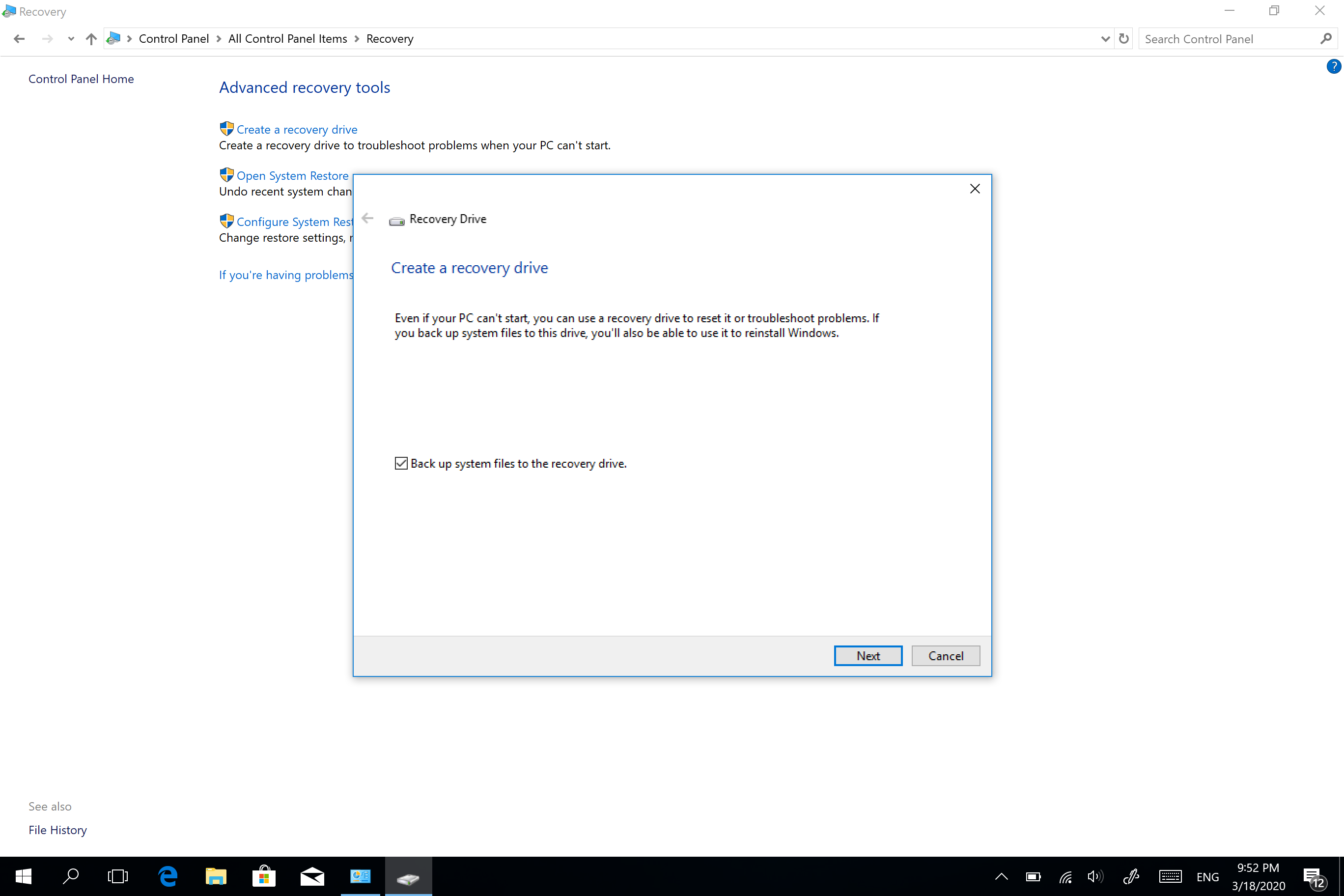 Création d'un disque de récupération sur Surface ProMême si vous n'avez pas l'intention de laisser Windows sur votre tablette Surface Pro et d'utiliser uniquement Linux, il est préférable de créer un disque de récupération afin de pouvoir restaurer le système, par exemple, avant de vendre l'appareil. Des instructions détaillées en russe sur la façon de procéder sont disponibles sur le site Web de Microsoft . Les noms en langue anglaise des éléments de menu se trouvent dans une autre section linguistique des mêmes instructions sur le site Web de Microsoft .
Création d'un disque de récupération sur Surface ProMême si vous n'avez pas l'intention de laisser Windows sur votre tablette Surface Pro et d'utiliser uniquement Linux, il est préférable de créer un disque de récupération afin de pouvoir restaurer le système, par exemple, avant de vendre l'appareil. Des instructions détaillées en russe sur la façon de procéder sont disponibles sur le site Web de Microsoft . Les noms en langue anglaise des éléments de menu se trouvent dans une autre section linguistique des mêmes instructions sur le site Web de Microsoft . Le processus de création est assez long et on peut parler d'horloge si vous écrivez sur MicroSD 16 Go
Le processus de création est assez long et on peut parler d'horloge si vous écrivez sur MicroSD 16 GoSurface UEFI
Pour configurer le démarrage à partir d'un lecteur flash USB, éteignez complètement l'ordinateur et accédez au BIOS, maintenez le bouton d'augmentation du volume et appuyez sur le bouton d'alimentation pour modifier l'ordre des périphériques de démarrage.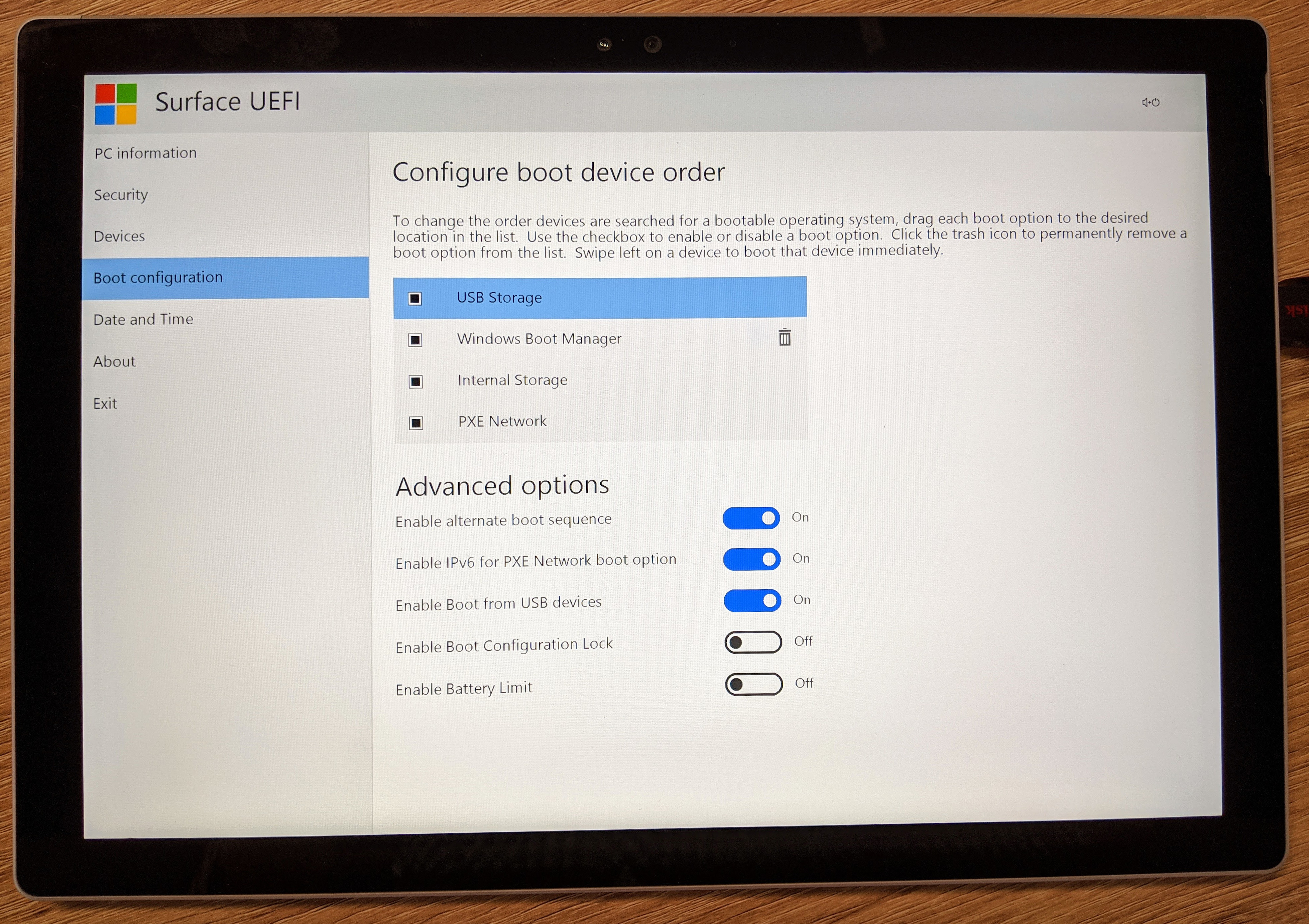 Surface UEFIDans la section Configuration de démarrage, faites glisser le démarrage de la clé USB à la première place avec votre doigt.Pour d'autres manipulations, un concentrateur USB est déjà nécessaire. Dans mon cas, le moniteur est devenu un hub avec un clavier et une souris sans fil connectés, ainsi que des ports USB gratuits pour connecter un lecteur flash USB amorçable.
Surface UEFIDans la section Configuration de démarrage, faites glisser le démarrage de la clé USB à la première place avec votre doigt.Pour d'autres manipulations, un concentrateur USB est déjà nécessaire. Dans mon cas, le moniteur est devenu un hub avec un clavier et une souris sans fil connectés, ainsi que des ports USB gratuits pour connecter un lecteur flash USB amorçable.Installation Linux
Avant de choisir un kit de distribution spécifique, vous devez savoir que les deux caméras sur les modèles de tablettes, à commencer par Surface Pro 4 et au-dessus , ne fonctionneront pas sous Linux , car les caméras sont sur le bus PCI au lieu du bus USB habituel, comme les modèles précédents. Et sur Surface Pro 7, le stylet (stylet) ne fonctionnera pas encore sous Linux. Vous pouvez choisir n'importe quelle distribution basée sur Debian / Arch Linux / Fedora / Gentoo.Mon choix s'est porté sur Ubuntu, car, à mon avis, la coque du bureau avec ses gros boutons est plus adaptée au contrôle tactile. La configuration facile de l'affichage haute résolution HiDPI n'est qu'un avantage de cette distribution.Après avoir chargé la tablette à partir d'un lecteur flash USB amorçable, un menu d'options de démarrage apparaît et les options de démarrage peuvent être sélectionnées à l'aide du clavier à l'écran.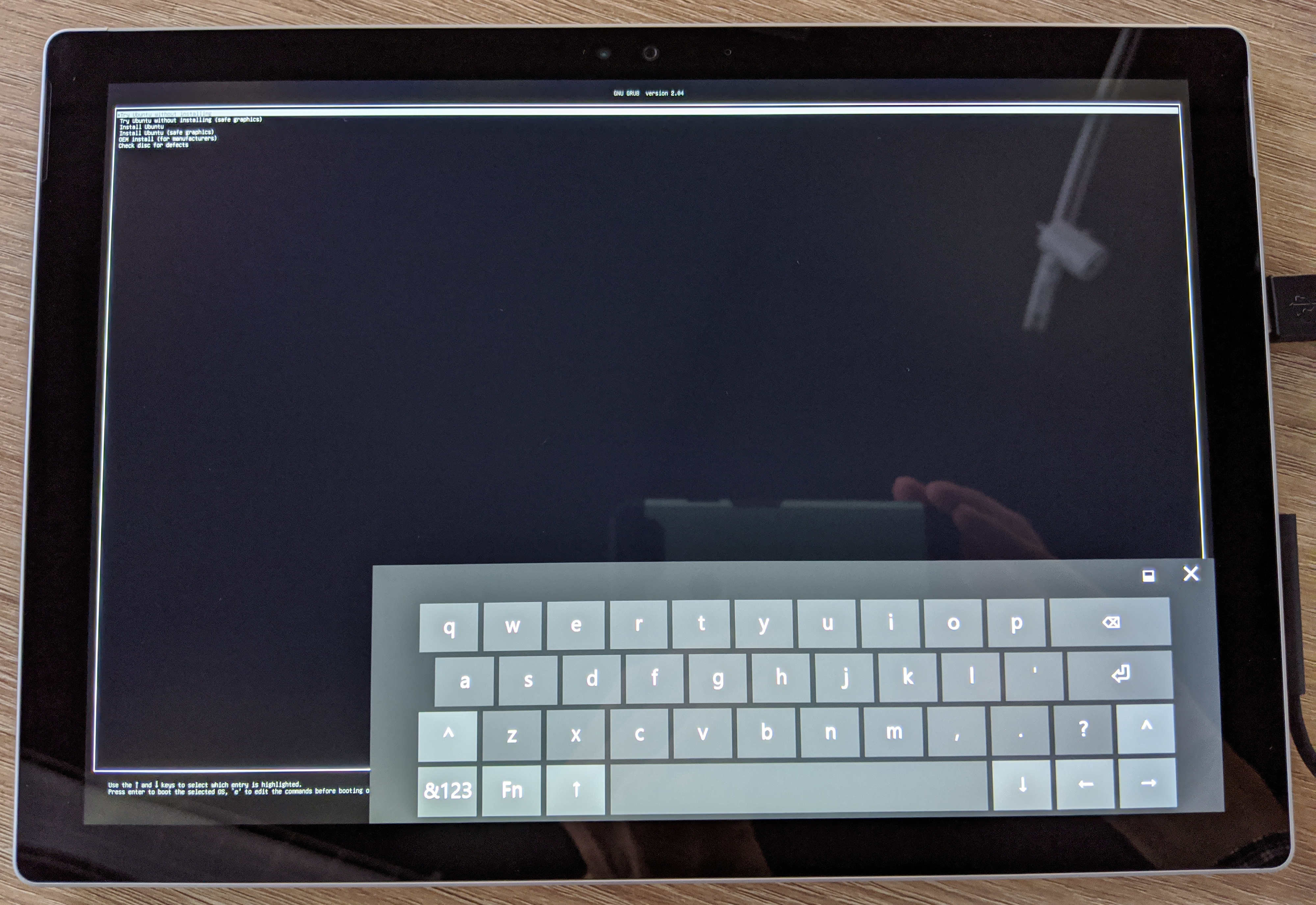 GNU GRUB sur Surface ProAprès le démarrage d'Ubuntu à partir d'un lecteur flash USB, l'écran tactile ne fonctionne pas, mais le Wi-Fi fonctionne.
GNU GRUB sur Surface ProAprès le démarrage d'Ubuntu à partir d'un lecteur flash USB, l'écran tactile ne fonctionne pas, mais le Wi-Fi fonctionne.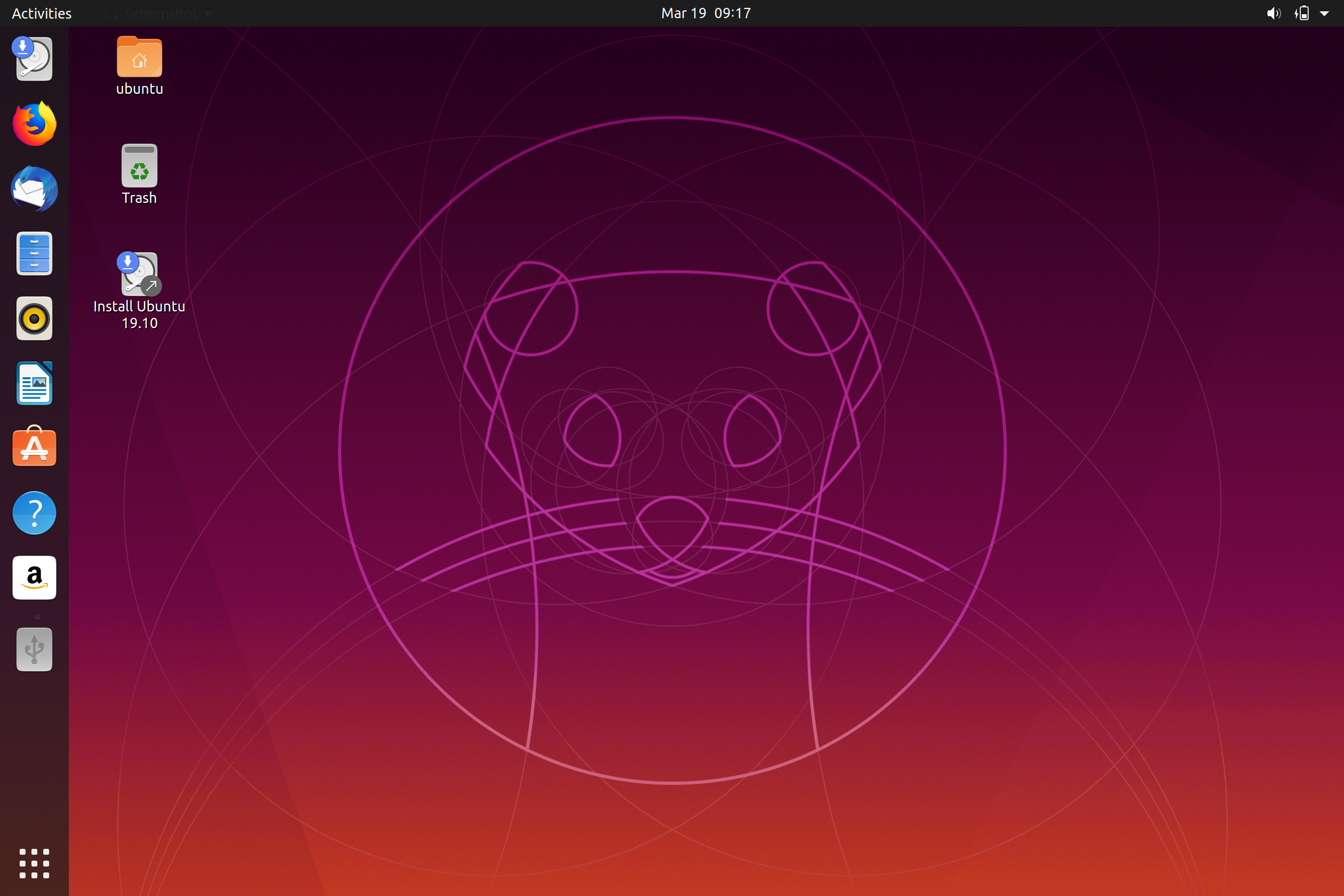 Exemple d'Ubuntu avant l'installationPour peindre les étapes d' installation , cela n'a probablement pas beaucoup de sens, car l'installation est la même que sur un ordinateur ordinaire . Windows a décidé de ne pas partir, mais d'effacer complètement le disque et d'installer uniquement Ubuntu.Immédiatement après la fin de l'installation, Ubuntu et la connexion ne fonctionneront pas:
Exemple d'Ubuntu avant l'installationPour peindre les étapes d' installation , cela n'a probablement pas beaucoup de sens, car l'installation est la même que sur un ordinateur ordinaire . Windows a décidé de ne pas partir, mais d'effacer complètement le disque et d'installer uniquement Ubuntu.Immédiatement après la fin de l'installation, Ubuntu et la connexion ne fonctionneront pas:- Écran tactile.
- Style.
- Appareils photo.
Restaurer l'écran tactile et le stylet Surface Pro pour Linux
Installez le noyau personnalisé
Pour restaurer le pavé tactile et le stylet, nous utiliserons le noyau personnalisé pour la distribution correspondante . Les commandes pour Ubuntu sont données ci-dessous.Avant d'ajouter un référentiel, vous devez importer les clés que les développeurs utilisent pour signer les packages.wget -qO - https://raw.githubusercontent.com/linux-surface/linux-surface/master/pkg/keys/surface.asc \
| sudo apt-key add -
Après cela, vous pouvez ajouter le référentiel lui-même en faisant:echo "deb [arch=amd64] https://pkg.surfacelinux.com/debian release main" | sudo tee /etc/apt/sources.list.d/linux-surface.list
Actualisez ensuite la liste des packages pour les mises à jour:sudo apt-get update
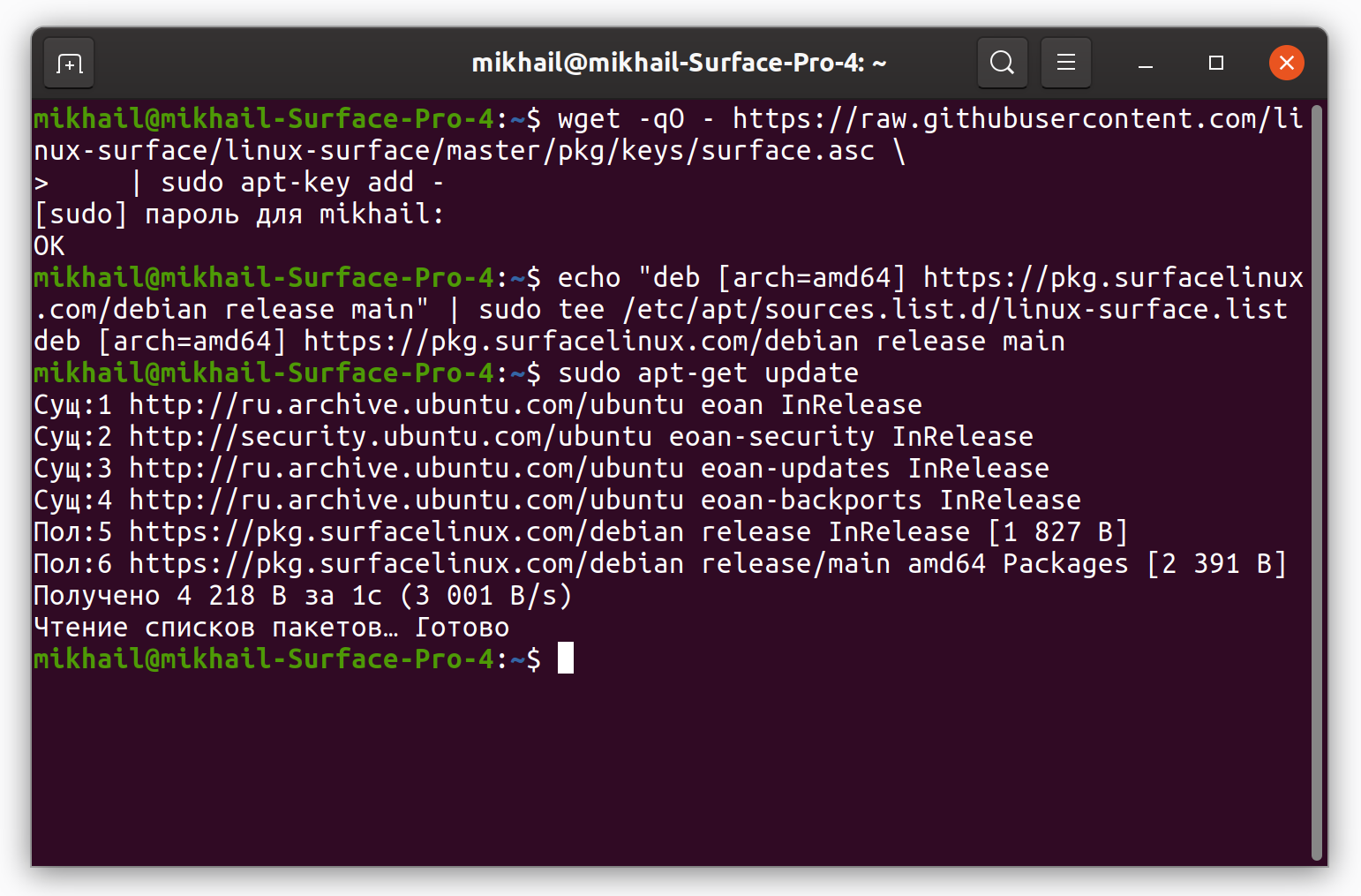 Capture d'écran du terminal avec les commandes pour ajouter le dépôt linux-surface.Installez le noyau, mais pas le dernier noyau
Capture d'écran du terminal avec les commandes pour ajouter le dépôt linux-surface.Installez le noyau, mais pas le dernier noyau surface, qui était la version 5.5.10 en mars 2020 - avec cette version du noyau, ni le stylet, ni l'écran tactile, ni le multi-touch ne fonctionnaient correctement. Les développeurs recommandent d'installer le noyau 4.19 (support à long terme jusqu'à la fin de 2020):sudo apt-get install linux-image-surface-lts linux-headers-surface-lts linux-libc-dev-surface-lts surface-ipts-firmware linux-surface-secureboot-mok libwacom-surface
Mais si vous voulez toujours essayer le dernier noyau, vous devez utiliser d'autres commandes:sudo apt-get install linux-headers-surface linux-image-surface linux-libc-dev-surface surface-ipts-firmware linux-surface-secureboot-mok libwacom-surface
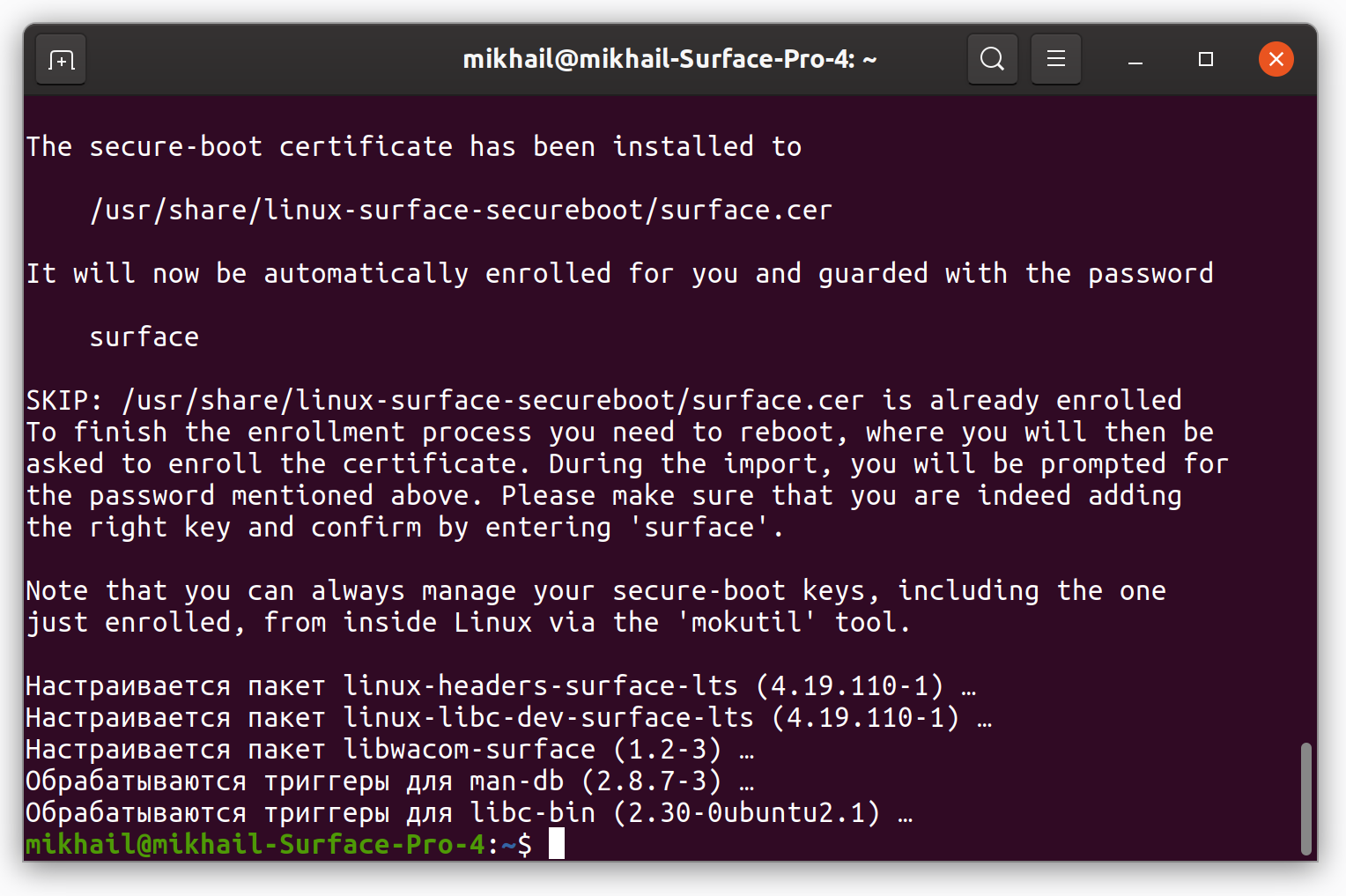 Capture d'écran du terminal avec des commandes pour ajouter un nouveau noyau 4.19 (LTS).Ensuite, il y a deux options (si vous n'avez pas modifié les paramètres de sécurité de Secure Boot):
Capture d'écran du terminal avec des commandes pour ajouter un nouveau noyau 4.19 (LTS).Ensuite, il y a deux options (si vous n'avez pas modifié les paramètres de sécurité de Secure Boot):- Si vous avez installé la version 5.5.10 du noyau Linux sur Surface Pro, immédiatement après l'installation du nouveau redémarrage du noyau et entrez le mot de passe «
surface», qui a été spécifié lors de l'installation, comme dans la capture d'écran ci-dessus. Cela peut être fait en choisissant les éléments de menu: Inscrire MOK / Inscrire la ou les clés -> Oui / Mot de passe -> surface.

Configurer le démarrage sécurisé après le redémarrage - Si vous avez installé le noyau 4.19.110, la tablette démarrera comme d'habitude et vous n'accéderez pas au menu Enroll MOK.
L'idée derrière ce téléchargement sécurisé est de permettre uniquement le téléchargement de logiciels de confiance sur votre ordinateur et ainsi de bloquer les virus et rootkits potentiels qui ne seraient pas détectés autrement par notre système d'exploitation. Étant donné que les noyaux personnalisés, tels que celui que nous avons utilisé, peuvent être collectés et distribués par n'importe quel utilisateur, ils sont considérés comme non fiables par votre chargeur de démarrage.Par conséquent, si le téléchargement sécurisé est activé, le téléchargement ne sera pas autorisé.Modification de GRUB pour définir un autre noyau à charger par défaut
Après avoir installé un nouveau noyau, surfacevous devez mettre à jour le chargeur de démarrage du système d'exploitation GNU GRUB, en pointant vers ce noyau. Par défaut, le noyau est installé avec la distribution principale fournie par la distribution. Ainsi, il s'avère qu'il existe un noyau de sauvegarde qui peut être utilisé en cas de problème.Il existe également deux options, selon le noyau installé:- Kernel version 5.5 - dans le chargeur de démarrage, il sera automatiquement installé en premier lieu, vous n'avez rien d'autre à faire.
- Version 4.19 du noyau (LTS). Pour que le démarrage par défaut ait lieu avec ce noyau particulier, des étapes supplémentaires sont nécessaires.
Actions à entreprendre pour enregistrer la charge du noyau surfacepar défaut dans GRUB :- Sauvegardez d'abord / etc / default / grub. En cas de problème, vous pouvez facilement revenir à la copie bien connue:
sudo cp /etc/default/grub /etc/default/grub.bak
- Modifiez ensuite le fichier à l'aide de l'éditeur de texte sélectionné (par exemple gedit pour Ubuntu):
sudo -H gedit /etc/default/grub
- Trouvez la ligne qui contient GRUB_DEFAULT - c'est ce que vous devez modifier pour définir la valeur par défaut. Pour mon cas, j'écris:
GRUB_DEFAULT="Advanced options for Ubuntu>Ubuntu, with Linux 4.19.110-surface-lts"
- Enregistrez le fichier a, puis créez un menu GRUB mis à jour avec la commande:
sudo update-grub
Utilisation de Linux sur Microsoft Surface Pro
Après tous ces paramètres, vous pouvez utiliser la tablette pour Linux - toutes les fonctionnalités de Microsoft Surface Pro, à l'exception des appareils photo, fonctionnent, mais pouvez-vous prendre des photos sur le téléphone? Microsoft Surface Pro avec Ubuntu 19.10 (Eoan Ermine) installé.Auteur: Michael Shardin ,30 mars 2020
Microsoft Surface Pro avec Ubuntu 19.10 (Eoan Ermine) installé.Auteur: Michael Shardin ,30 mars 2020